Bine ai venit! În această lecție vom vorbi despre crearea unui exterior. După ce am citit pe forumuri despre dorințele multora de a învăța câteva dintre caracteristicile acestui subiect, am decis să creez această lecție. Este conceput pentru începători care au cunoștințe de bază despre modelare și texturare. Ca original, am ales o casă de țară obișnuită, pretențiile pentru designul său nu este pentru mine.
Deci, să începem.

Setarea unităților de măsură.
Mai întâi trebuie să accesați meniul principal Personalizați → Configurarea unităților. În fereastra este necesar să se stabilească Scala metric 1 cm. Apoi, avem nevoie pentru a seta spațierea grilei de 10 cm în Customize → Grid și fixează setările. Pe această rețea vom construi spline care formează scheletul zidurilor casei.
Simulare.
Vom modela pereții casei noastre prin extrudarea unui spline cu rafinament ulterior la un nivel poligonal scăzut. Navigați la proiecția de sus și de a crea pe pereții celulelor de conturul viitorului, conturul interior al pereților se pot crea cu ușurință comanda Schiță urmată de tratament la nivel de vârf. De asemenea, este necesar să se complice geometria în locurile unde vor fi plasate deschideri de ferestre cu ajutorul rafinați echipa, de a crea noduri suplimentare cu părțile interne și externe (a se vedea. Figura).
Aplică comanda Extrude spline rezultat cu parametrii Suma (înălțime) Cap stativ, de capăt Sar (superior și suprafețele inferioare)
Apoi vom lucra la un nivel poligonal scăzut, selectați obiectul și faceți clic dreapta, selectați conversia în poli editable. Accesați substratul poligon sau apăsați 4 de pe tastatură. Selectați poligoanele din marginea viitoare din figură care are 1 pas
și aplicați comanda Extrude - pasul 2 și modificați proeminențele la nivelul vârfurilor - pasul 3.

Ferestrele sunt arcuite și există o mulțime de ele, deci nu vom folosi metoda poligonală scăzută. Va fi mai ușor să utilizați metoda booleană. Dacă proiectul ferestre dreptunghiulare, vă recomandăm insistent să nu utilizeze această metodă - doar în cazuri extreme. Dar, înainte de aceasta, este necesar să pregătim geometria, adică să o complicăm. Acum înțeleg de ce ne-am furnizat partea de sus a ferestrelor în locațiile, dacă nu ați pregătit pe geometria scenei spline, atunci trebuie să utilizați comanda Cut sau Quckslice, să complice manual geometria. Următorul pas este pregătirea obiectului scurs - fereastra arcuită. În acest scop, am creat un spline format din două - un dreptunghi și arc, unindu-le. După aceea, le-am extrudat la o distanță mai mică decât grosimea zidurilor.
Amintiți-vă! Faceți o operație de scădere booleană la un moment dat! Va exista mai multă probabilitate ca rețeaua să nu fie distorsionată prea mult. Pentru a face acest lucru, copiați obiectul rezultat prin numărul de deschideri ale ferestrei, convertiți unul din ele într-o rețea editabilă și atașați restul la acesta cu comanda Attach. Când ați terminat toate pregătirile pentru obiecte, selectați peretele și apăsați obiecte compuse și selectați Boolean cu parametrii ca în figură, faceți clic pe butonul Pick objects și selectați obiectul scăzut.
Crearea unui acoperiș. Acoperișul este destul de complicat, așa că îl vom crea cu o metodă poligonală scăzută. Creați o planetă, numărul de segmente este de 4 * 4. Prin mutarea vârfurilor, prin extrudarea și tăierea unor noi margini, vom crea baza acoperișului ca în figură.
Apoi, după ce am mutat vârfurile necesare și am îmbunătățit ușor acoperișul, obținem următorul rezultat:
Ca rezultat, am primit cadrul principal al clădirii. Voi descrie modelarea celorlalte elemente din tabel.
Texturare.
În textură nimic complicat, așa că nu mă voi concentra pe ea. Texturile folosite în scenă pe care le puteți descărca (aici)
Crearea vegetației.
Foarte des, atunci când creați scene exterioare, trebuie să vă confruntați cu necesitatea de a crea o iarbă realistă. Există mai multe modalități de a crea, alegerea metodei depinde de detaliu, randare, zonă.
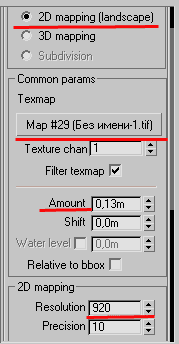

2) Crearea unei iarbă în opțiunea Vray, II.
Următoarea metodă este, de asemenea, legată direct de Vray.
Iarba creată prin această metodă este mai mult ca o peluză nerepușită.
Mai întâi, creați un plan pentru dimensiunea gazonului viitor și creați un obiect Vray-Vrayfur. indiferent unde se află, este doar o icoană. Mergeți la proprietățile Vrayfur, faceți clic pe butonul Nici unul și selectați site-ul nostru cu iarba viitoare.

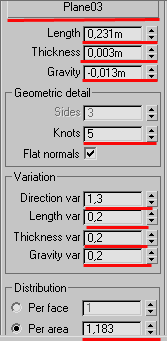
Vedem un număr mare de setări:
Lungime - lungime
Grosimea - grosimea ierbii
Gravitatea - gravitatea (cu cât este mai mult, cu atât este mai dreaptă lama de iarbă, cu atât sunt mai mici - cu cât sunt mai îndoite)
Noduri - numărul de noduli (cu atât mai mult cu atât este mai detaliat lama de iarbă)
Variație - schimbare
Direcția var - gradul de schimbare în direcție
Length var - gradul de schimbare în lungime
Gravity var - gradul de schimbare în gravitate
Grosime var - grad de schimbare a grosimii
Distribuția pe suprafață - densitatea ierbii.
Materialul și texturile sunt aceleași ca în versiunea precedentă, dar trebuie aplicate atât la avion cât și la Vrayfur!
Punând setările ca în imagine, obținem rezultatul:

Experimentând setările puteți obține rezultate interesante:

Faceți clic pe imagine pentru a vedea imaginea mare.
"+" Această metodă: un realism bun, flexibilitate de setări, instalare ușoară.
„-“ această metodă: cerințe ridicate de sistem, făcând un foarte lung, incapacitatea de a „planta“ o suprafață mare, deoarece computerul este probabil să stea.
3) Crearea unei plante în păr și blană (WSM).
Urmatorul mod de a crea iarba este cel mai realist, veti avea nevoie de modulul 3DMax 8 Hair and Fur.
Iarba aici poate fi creată de orice tip și tip.
Să începem, ca întotdeauna, cu pregătirea suprafeței: să creăm un plan și să aplicăm modificatorul de păr și blană cu următorii parametri:
(Faceți clic pe imagine pentru a vedea imaginea mare)
Dacă sunteți prea leneș pentru a pune numerele manual, puteți încărca șablonul pe care l-am salvat aici. Descărcați și plasați fișierele în folderul AutoDesk / 3dmax8 / hair / presets /
Parametrii de bază:
Numărul părului - numărul de lame de iarbă,
Segmentele de păr - numărul de segmente dintr-o singură lamă de iarbă,
Densitatea este densitatea,
Rand Scale - dimensiune
Rădăcină cred că - grosimea de bază de iarbă,
Sfat gândiți - grosimea vârfurilor,
Sfat color - sfaturi de culori
Culoarea rădăcinii - culoarea de bază
Hue și variația valorii - variații ale nuanțelor de culoare,
Specular - puterea evidențierii
Glossiness - luciu
Frizz parametri - parametrii de curbură de iarbă,
Oversampling - calitatea redării lamei de iarbă,
Densitatea de umbră este densitatea umbrei.
Materialul și texturile sunt aceleași ca și în prima versiune.

"+" Această metodă este realistă, dacă setările sunt alese corect, flexibilitate ridicată a setărilor, cerințele de sistem sunt mai mici decât pentru Vrayfur, redare relativ rapidă.
"-" Această metodă - utilizarea incorectă în conjuncție cu Vray, complexitatea setării, incapacitatea de a "planta" o zonă extinsă.
Crearea arbuștilor în OnyxTREE.
Așa cum se vede din fotografie, avem nevoie de un tufiș - liliac. Pentru a crea arbuști și arbori este cel mai convenabil în OnyxTREE.
Acest program are o interfață prietenoasă, descărcând programul OnyxTREE BROADLEAF 6. Avem nevoie de un liliac, dar când descărcați programul, puteți vedea doar presetarea pregătită de mesteacăn. Editarea vegetației în acest program se reduce la schimbarea numeroșilor parametri, cum ar fi lungimea ramurilor, densitatea, tipul frunzelor, dimensiunea trunchiului etc. Timp de cinci minute, prin sping am transformat mesteacanul într-un fel de liliac, prin câteva schimbări, și anume scurtarea trunchiului la zero, creșterea densității ramurilor și a altor lucruri mici. Și dacă ești prea leneș să-ți creezi singur un copac, atunci uite pe Internet, există biblioteci uriașe de copaci care au dimensiuni mici.
Interfața programului cu bucșa pregătită:

Salvați rezultatul, îl puteți lua aici. (2 KB)
Pentru a continua munca, avem nevoie de fișiere de configurare de import în plug-in în 3D Max. După instalarea pluginului, creați un obiect Tree din lista TREE SHTORM. Plasați copacul pe scenă și faceți clic pe butonul copac, selectați fișierul Onyx Tree și opțiunea de afișare din portul de vizualizare: ca model cu detalii mici, medii și înalte.
Următorul pas este să alocați coordonatele de proiecție arborelui, pentru a face acest lucru, faceți clic pe butonul de ajustare și în fereastra care apare, bifați casetele părților arborelui care vă interesează. (Vezi figura de mai sus). După ce am suprapus coordonatele de proiecție, putem continua texturarea. Dacă nu aveți o foaie de hârtie, folosiți-o pe a mea. De asemenea, avem nevoie de o textura de opacitate, in care negrul inseamna transparenta maxima si opacitatea completa a albului. Puteți să o faceți în Photoshop.

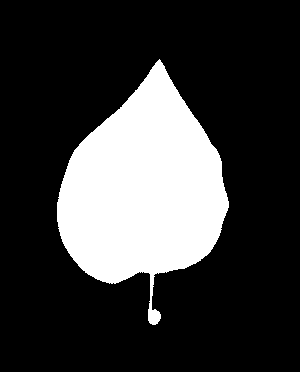
Pe scurt, despre pregătirea texturii. Înainte de a aplica, trebuie să măriți contrastul și luminozitatea din Photoshop, dacă textura dvs. este tăiată când este aplicată, ar trebui să ajute reducerea dimensiunii foii în fotografie, menținând în același timp dimensiunile imaginii.

De iluminat.
Vom crea iluminat pentru două cazuri, în funcție de dacă aveți un plug-in Vray.
Pentru cei care folosesc Vray - creați în Vraylight cu proiecția cu parametrii ca în imagine:
On - activați
Culoare - culoare
Mult. - intensitatea.
Și cel mai important, tipul sursei. Avem nevoie de un Dome (dom). Aranjați-o la o înălțime mică exact deasupra casei. Această sursă de lumină va crea iluminare din cupola cerului. Utilizarea sa unică este rațională pentru afișarea unei zile înnorate. Dar pentru afișarea unei zile însorite, vom avea nevoie de o altă sursă de punct țintă, care simulează soarele, de asemenea, putem folosi direcționarea directă, care este mai corectă fizic. Plasați-l ori de câte ori credeți că ar trebui să fie soarele și alegeți un unghi drept pentru ca razele să cadă.
Setările din figură. Principalul lucru este să selectezi umbrele Vray, iar în caseta Culoare, puneți o culoare ușor gălbuie. Locație generală - vezi imaginea.
Cei care nu au pluginul Vray nu ar trebui să fie supărați, cu instrumentele standard nu puteți obține nimic mai rău decât asta.
Mai întâi, creați un loc țintă cu aceleași setări ca mai sus. Sursa care simulează cerul va fi sursa de lumină Skylight, o va crea cu parametrii așa cum se arată în figură, aspectul este oricare, deoarece este doar o pictogramă. Dacă efectuați o redare în acest moment, atunci cel mai probabil totul va fi supraexpus sau sub iluminat. Cum de a face imaginea mai realistă cu un renderer standard, voi explica mai departe.
De asemenea, puteți utiliza imagini HDRI, dar despre ele în redarea capitolului.
De redare.
Din nou, două opțiuni, în funcție de prezența pluginului Vray. Dacă aveți acest plugin, apăsați pe F10, pe fila Comună din selecția Asignare răsfoire selectați Vray. Accesați fila Setări de redare și să înțelegem setările. Derulați proba de imagine Vray (antialiasing) - parametrii acestei defilați sunt responsabili pentru netezirea "pașilor", precum și pentru claritatea generală a imaginii, cel mai important fiind pus filtrul Cattmul-Rom.
Indicație: Pentru testele de test Rata fixă este potrivită.
Acum să analizăm calculul iluminării indirecte (globale). Mergeți la fereastra Indicație indirectă-GI și selectați caseta de selectare. Setările implicite sunt acceptabile, iar în ceea ce privește alegerea metodelor de calcul al iluminării indirecte, pentru cazul meu, maparea Irradiance și QMC au fost cele mai bune.
Atenție vă rog! Dacă obiectele dvs. sunt prea luminate, de exemplu, peretele este verde din iarba din apropiere, apoi scade valoarea Saturației.
Vom configura un sistem pentru calcularea revenirii primare, intrați în harta Irradiance și setați setările ca în figură.
Setarea principală este detalierea hărții strălucire: Scăzut, mediu, înalt.
Verificați Show. Faza vă va permite să vedeți distribuția iluminării înainte de terminarea redării.
HSPH. Probele Subdivs și Interp afectează de asemenea calitatea imaginii, cu atât mai mult, cu atât mai bine.
Parametrul Mod este responsabil pentru modul în care va fi construită harta strălucirii.
Mod bucket - fiecare regiune a imaginii va fi redată separat.
Cadru unic - harta de strălucire va fi recalcrată de fiecare dată. Dacă ați ajustat iluminarea și nu veți mișca camera, atunci pentru a nu recalcula harta strălucire din nou, salvați-o în fișierul cu comanda Salvare în fișier.
Din fișier - vă permite să încărcați o hartă salvată.
Adăugați pe harta curentă - necesară pentru animarea unui flyby sau bypass, cu secțiunile lipsă din harta salvării salvate fiind adăugate.
Următoarea defilare este mediul în care vom configura mediul obiectului nostru.
Mediul GI este aproape la fel ca Dome Vraylight.
Mediul de reflexie / refracție - acesta este ceea ce se va reflecta în ferestre și alte materiale.
Puteți pune în ambele sloturi bobina HDRI, în cazul meu HDRI este doar pentru reflecție.
Mai jos veți găsi un renderer cu HDRI în slotul de sus și fără ea, în cazul meu, mi se pare mai realistă fără hartă, deși depinde de tine.
Ca rezultat, obținem următoarea imagine:

Dar randarea folosind HDRI:

Rendering cu modulul de trasare a luminilor încorporat
Acum vom analiza randarea rendererului standard 3Dmax.
Pentru a face acest lucru, rulați modulul Tracker. Apăsați F10 mergeți la fila avansată de iluminare și selectați Tracker de lumină din lista derulantă și puneți parametrii ca în figură, principalii parametri care influențează iluminarea și calitatea sunt subliniate.
Render și obțineți această imagine:

În opinia mea, nu-i rău. Dar prefer preferința. O poți lăsa așa, poți termina. Rămâne doar să schimbați imaginea în Adobe Photoshop.
Imagine după modificarea luminozității, contrastului:

Ei bine, asta e tot, sper că lecția te-a ajutat.